windows10系统如何关闭电池电量提醒
很多用户在使用windows10系统笔记本电脑时,经常都会遇到电脑低电量提醒,如果我们正在忙一些不能退出的文案的话,这个提醒就会显得特别烦人。那么,我们怎么关闭电池电量提醒呢?下面,就随系统城小编看看具体方法吧!
推荐:win10系统下载32位
具体如下:
1、首先我们找到电脑右下角的电池,选择左键点击;
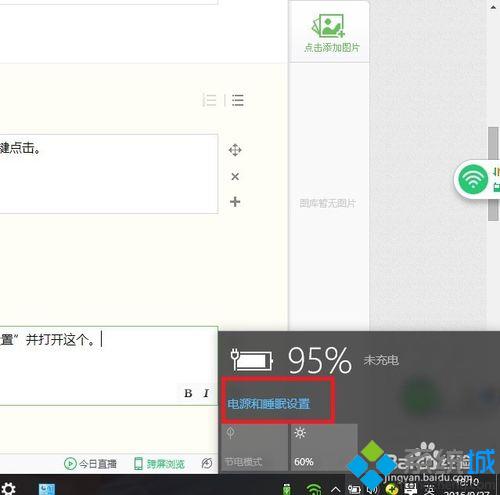
2、这时在弹出的选项 中选择“电源和睡眠设置”并打开这个;
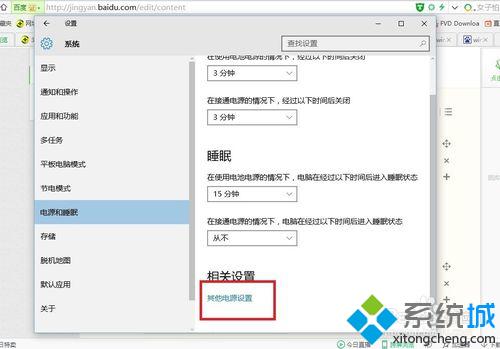
3、然后我们找一个电源计划,选择‘更改计划设置’(随便哪一个都可以);
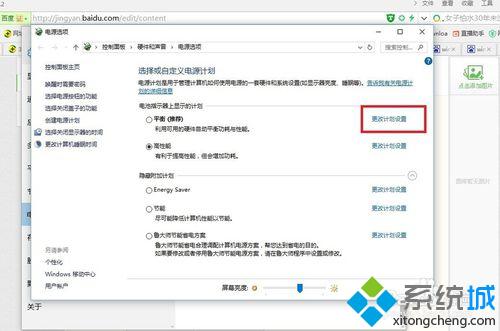
4、然后选择“更改更高级的电源设置”并打开;
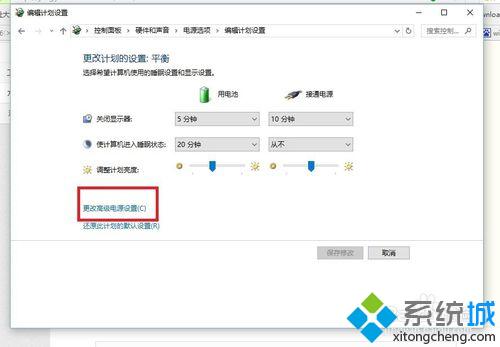
5、然后在出来的电源设置弹窗上面,选择我们要更改的电源计划;
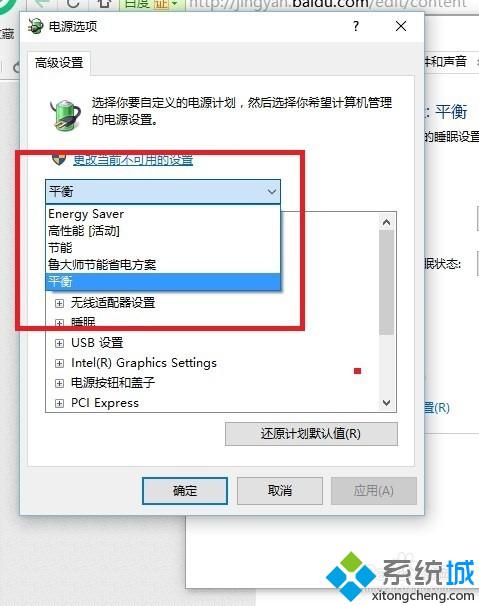
6、选择完成后,往下拉,找到低电量通知,把启用改为关掉就可以了。
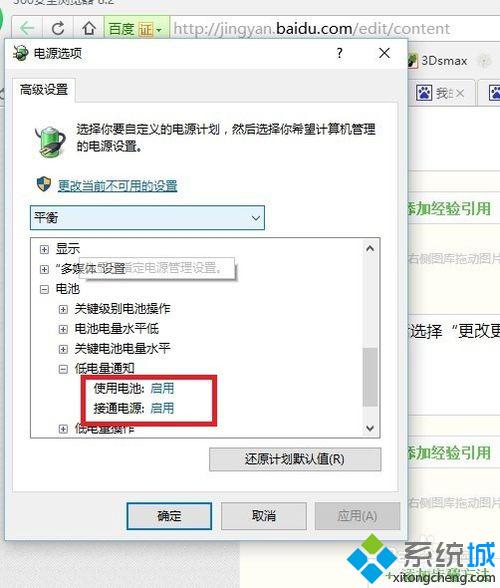
win10系统关闭电池电量提醒的方法就为大家介绍到这里了。有同样需求的朋友们,不妨试试上述小编的方法,希望能够帮助到所有有需要的朋友们。
相关教程:怎么关闭系统升级提醒锂电池电量检测芯片我告诉你msdn版权声明:以上内容作者已申请原创保护,未经允许不得转载,侵权必究!授权事宜、对本内容有异议或投诉,敬请联系网站管理员,我们将尽快回复您,谢谢合作!










